Σε αυτό το άρθρο, θα σας προσφέρουμε τρία πράγματα που μπορείτε να κάνετε αυτήν τη στιγμή για να βελτιώσετε την ομοιότητά σας.
Βήμα 1 - Καθαρισμός την άνοιξη
Το πρώτο πράγμα που συνιστάμε είναι να περιηγηθείτε σε καθεμία από τις συσκευές σας -υπολογιστές, tablet, smartphone- και να αναζητήσετε εφαρμογές που δεν χρησιμοποιείτε ή δεν χρειάζεστε πλέον.
Εκτός από τη χρήση του χώρου αποθήκευσης της συσκευής σας, μπορεί επίσης να φορτώνονται σιωπηρά στο παρασκήνιο και να χρησιμοποιούν άλλους πόρους του συστήματος. Μπορεί επίσης -- ειδικά σε smartphone -- να σας παρακολουθούν αθόρυβα ή να παρακολουθούν τη συμπεριφορά σας.

Στη χειρότερη περίπτωση, μία από αυτές τις εφαρμογές θα μπορούσε στην πραγματικότητα να είναι λογισμικό κακόβουλης λειτουργίας, λογισμικό spyware ή άλλο είδος πιθανώς ανεπιθύμητης εφαρμογής που στην πραγματικότητα προκαλεί κάποια βλάβη.
Επομένως, αν δεν το χρειάζεστε... καταργήστε την εγκατάστασή του! Πιθανότατα θα εκπλαγείτε από το πόσο πιο καθαρή και πιο γρήγορη είναι η συσκευή σας χωρίς όλες αυτές τις περιττές εφαρμογές να γεμίζουν χώρο.
Συμβουλές:
-
Εάν χρησιμοποιείτε έναν εταιρικό υπολογιστή, ίσως θέλετε να απευθυνθείτε στον διαχειριστή IT πριν καταργήσετε την εγκατάσταση ενός στοιχείου, απλώς για να βεβαιωθείτε ότι δεν είναι κάτι που χρειάζεται να έχετε η εταιρεία.
-
Εάν δεν είστε βέβαιοι αν χρειάζεστε κάτι ή όχι, μπορείτε να το αφήσετε ήσυχο, εάν αυτό σας κάνει πιο άνετο. Απλώς εστιάστε στα πράγματα που γνωρίζετε ότι δεν χρειάζεστε, όπως αυτό το παιχνίδι που εγκαταστήσατε τις τελευταίες διακοπές σας ή στην εφαρμογή μουσικής για την οποία δεν έχετε πλέον συνδρομή.
Ο τρόπος με τον οποίο καταργείτε την εγκατάσταση εφαρμογών θα διαφέρει από συσκευή σε συσκευή. Δείτε πώς μπορείτε να καταργήσετε την εγκατάσταση εφαρμογών στο Windows.
Μην ξεχάσετε το πρόγραμμα περιήγησης!
Σίγουρα θέλετε να διατηρήσετε εγκατεστημένο το πρόγραμμα περιήγησης Web, αλλά θα πρέπει να ελέγξετε και να δείτε εάν υπάρχουν εγκατεστημένες επεκτάσεις προγράμματος περιήγησης στο πρόγραμμα περιήγησης που δεν χρειάζεστε ή δεν θέλετε. Για τα περισσότερα προγράμματα περιήγησης, μπορείτε να τα βρείτε κάτω από το μενού Ρυθμίσεις ή πληκτρολογώντας about:extensions στη γραμμή διευθύνσεων του προγράμματος περιήγησης.
Αναζητάτε έναν πιο καθαρό αριθμό;
Μερικές φορές θα επαναφέρω τον υπολογιστή ή το smartphone μου σε "εργοστασιακές ρυθμίσεις", το οποίο στην ουσία σημαίνει ότι επανέρχεται στην ίδια κατάσταση που είχε όταν την έκανα για πρώτη φορά. Στη συνέχεια, θα εγκαταστήσω ξανά μόνο το λογισμικό και τα δεδομένα που χρειάζομαι. Βεβαιωθείτε ότι έχετε επιλέξει να ακολουθήσετε αυτήν τη διαδρομή για την οποία έχετε δημιουργήσει αντίγραφα ασφαλείας όλων των δεδομένων, των αρχείων και των φωτογραφιών σας, γνωρίζετε πώς να εγκαταστήσετε ξανά τις σημαντικές εφαρμογές σας και ότι έχετε τυχόν αριθμούς-κλειδιά προϊόντος που μπορεί να χρειαστείτε.
Τα βήματα για να το κάνετε αυτό διαφέρουν λίγο για κάθε είδος συσκευής. Δείτε πώς μπορείτε να επαναφέρετε Windows.
Βήμα 2 - Ενημερωθείτε
Τώρα που οι συσκευές σας είναι εντάξει και καθαρές, ας βεβαιωθούμε ότι το υπόλοιπο λογισμικό έχει εγκατεστημένες όλες τις ενημερώσεις και τις ενημερώσεις κώδικα ασφαλείας.
Σε Windows αυτό σημαίνει ότι χρησιμοποιείτε Windows Updateγια να βεβαιωθείτε ότι έχετε όλες τις ενημερώσεις συστήματος, ενημερώσεις για άλλα προϊόντα της Microsoft και τα περισσότερα προγράμματα οδήγησης συσκευών. Στις άλλες συσκευές σας, συνήθως σημαίνει ότι πρέπει να μεταβείτε στις ρυθμίσεις συστήματος ή στο App Store για τη συγκεκριμένη συσκευή και να ελέγξετε για τυχόν ενημερώσεις.
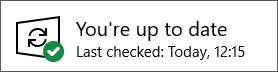
Μην σταματάτε εκεί, ωστόσο. Εάν έχετε λογισμικό από άλλες εταιρείες, θα πρέπει να ελέγξετε καθεμία από αυτές τις εφαρμογές για να βεβαιωθείτε ότι έχετε επίσης τις πιο πρόσφατες εκδόσεις αυτών.
Συμβουλή: Στις κινητές συσκευές σας, θα πρέπει επίσης να βεβαιωθείτε ότι οι εφαρμογές σας είναι ενημερωμένες. Δείτε πώς μπορείτε να το κάνετε αυτό σε Android.Δείτε επίσης πώς μπορείτε να το κάνετε σε iOS.
Μην ξεχάσετε το πρόγραμμα περιήγησης!
Το πρόγραμμα περιήγησης Web που διαθέτετε είναι μία από τις πιο σημαντικές εφαρμογές που μπορείτε να διατηρείτε ενημερωμένες. Πρώτα, θα πρέπει να βεβαιωθείτε ότι χρησιμοποιείτε ένα ασφαλές, σύγχρονο πρόγραμμα περιήγησης όπως το Microsoft Edge.
Στη συνέχεια, εάν το πρόγραμμα περιήγησης σάς ενημερώνει ότι έχει μια ενημέρωση για εγκατάσταση, θα πρέπει να αποδεχτείτε αυτή την ενημέρωση το συντομότερο δυνατό. Εάν δεν είστε βέβαιοι, τα περισσότερα προγράμματα περιήγησης μπορούν να σας ενημερώσουν εάν έχετε μια ενημέρωση σε αναμονή στη σελίδα Πληροφορίες. Μεταβείτε στις ρυθμίσεις και αναζητήστε το στοιχείο Πληροφορίεςή Βοήθεια & σχόλια> Πληροφορίες.
Εφόσον ελέγχετε για να βεβαιωθείτε ότι το πρόγραμμα περιήγησης Web είναι ενημερωμένο, θα πρέπει επίσης να βεβαιωθείτε ότι είναι επίσης ενημερωμένες οι επεκτάσεις Web που έχετε επιλέξει να διατηρήσετε.
Βήμα 3 - Μια σάρωση σε βάθος
Ευελπιστούμε ότι εκτελείται ένα καλό πρόγραμμα κακόβουλης λειτουργίας στον υπολογιστή σας. Τώρα είναι η κατάλληλη στιγμή για να πάρετε μια δεύτερη γνώμη ή μια πιο αναλυτική εξέταση.
Στις Windows 10 ή 11, δοκιμάστε να εκτελέσετε το Microsoft Defender Offline. Για να το κάνετε αυτό, βεβαιωθείτε ότι έχετε αποθηκεύσει τα αρχεία που έχετε ανοιχτά και, στη συνέχεια, μεταβείτε Ασφάλεια των Windows > προστασία από ιούς & από απειλές > επιλογές σάρωσης και επιλέξτε Microsoft Defender Offline σαρώσετε. Αυτό το εργαλείο θα επανεκκινήσει τον υπολογιστή σας και θα εκτελέσει μια σάρωση σε βάθος που μερικές φορές μπορεί να εντοπίσει λογισμικό κακόβουλης λειτουργίας που μπορεί να προκλήσει το κανονικό λογισμικό κακόβουλης λειτουργίας.
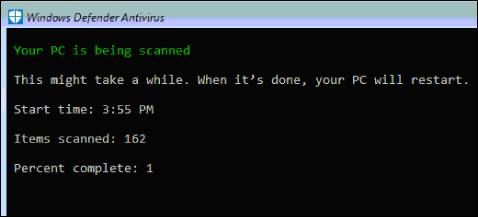
Εάν εξακολουθείτε να χρησιμοποιείτε το Windows 8.1, μπορείτε να κάνετε λήψη του Microsoft Defender Offline. Ανατρέξτε στο θέμα Μάθετε σχετικά με Microsoft Defender Offline για περισσότερες πληροφορίες και συνδέσεις για τη λήψη του, εάν είναι απαραίτητο.










